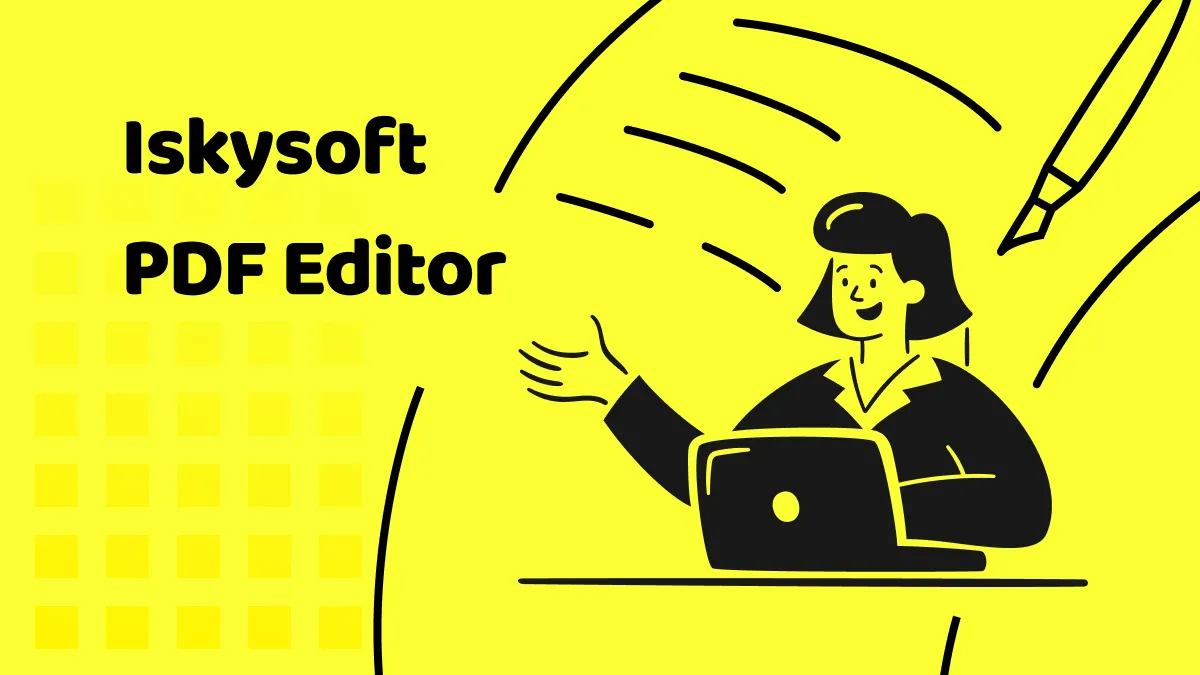PDF 是大多數人喜歡的文件格式,因為它透過使用密碼鎖定文件以防止第三方存取來確保資料安全。然而,PDF 文件的主要挑戰是,如果不使用 PDF 編輯器就無法編輯字體。使用最好的工具可以讓您更改字體,以確保您的文件符合您的要求。您可以使用的工具之一是 Adobe Acrobat。本文為您提供了有關如何在 Adobe Acrobat和 UPDF 編輯器中更改 PDF 文件中的字體的詳細指南。
如何更改 Adobe Acrobat Pro DC 中的字體
如何在 Adobe 中更改字體的步驟很容易理解。該工具可讓您根據需要更改字體大小、類型顏色和所有其他屬性。 Adobe Acrobat 具有簡單的介面,即使對於初學者來說也很容易理解。您唯一需要做的就是將其設定為編輯模式,然後您就可以變更字體類型、大小、顏色和其他功能。以下是有關如何在 Adobe Acrobat 上更改 PDF 文件中的字體顏色的指南。
第 1 步:開啟 PDF
在 Adobe Acrobat 上開啟您要編輯的 PDF 文件。
步驟2:點選「編輯PDF」選項
要編輯文件上的字體,您需要允許該工具進入編輯模式。點擊右側邊欄上的“編輯 PDF”按鈕。
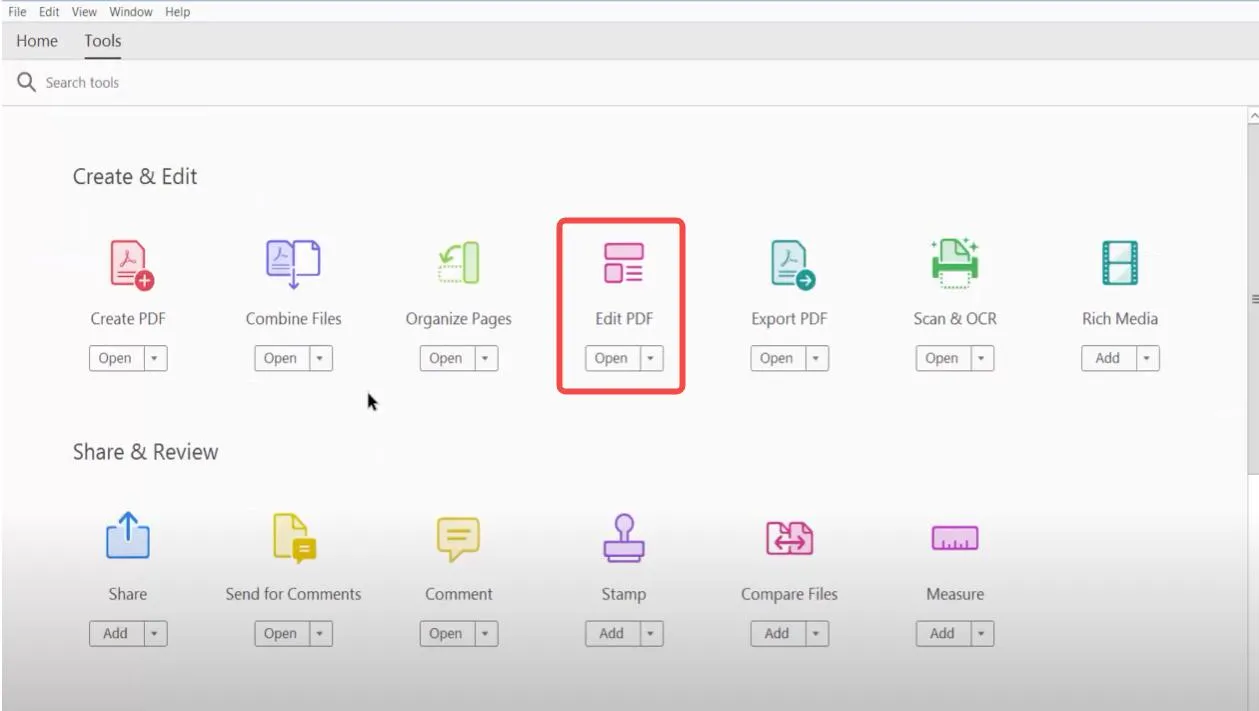
步驟 3:如何在 Adobe Acrobat 上變更字體
點選「編輯PDF」後,選擇要編輯字體的文字。在左側工具列上選擇要變更的字體、類型、大小、顏色、對齊方式以及所有其他方面。
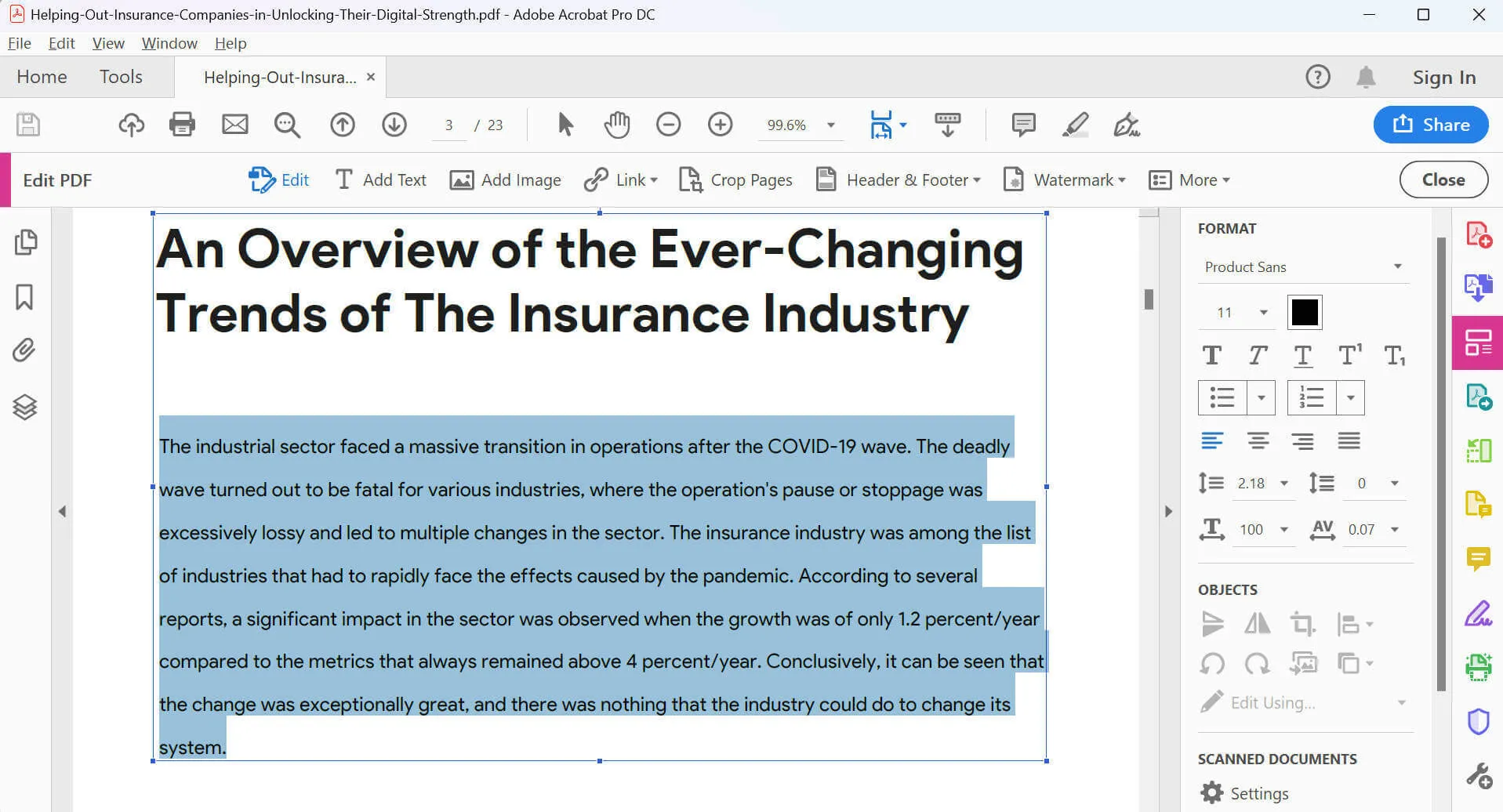
第 4 步:儲存更改
編輯字體後,現在可以儲存以保留變更。前往“文件”,然後按一下“另存為”PDF 文件的名稱。使用 Adobe Acrobat 更改 PDF 字體就是這麼簡單。
如何更改 Adobe Reader 中的字體?
實際上,除非升級到 Adobe Acrobat DC,否則您無法變更 Adobe Reader 中的字體。
Adobe Acrobat 的最佳替代品
編輯字體時 Adobe Acrobat 的最佳替代方案是UPDF 編輯器。這是一個簡單的工具,與 Adobe Acrobat 不同,您必須學習如何使用它。您可以在 PDF 中進行所有您想要的字體更改,沒有任何限制。您可以變更所有文件格式(例如 Word、Excel、PowerPoint 等)的字型。您可以刪除、新增、修改或變更 PDF 上所需的所有文字屬性。您可以下載 UPDF 並查看有關AdAdobe Acrobat 和 UPDF 比較的更多詳細資訊。
Windows • macOS • iOS • Android 100% 安全性

UPDF 和 Adobe Acrobat 之間最大的差異是什麼?那肯定是UPDF有一個特殊的AI功能。 UPDF AI可以幫助您更深入學習內容。優雅的介面比 Adobe Acrobat 更容易理解,但有些功能難以理解,尤其是對於初學者來說。使用 UPDF 編輯器無需學習曲線。
使用該工具,您可以快速完成所有字體變更和文字編輯,如果您在個人或辦公室層級處理大量 PDF 文件,那麼它是一個很好的工具。 UPDF 比 Adobe Acrobat 便宜得多,並且具有出色的功能。
將 UPDF 與 Acrobat 進行比較
| 人工智慧助手 | 烏幹達國防軍 | Adobe Acrobat 專業版 |
| 定價 | $35.99/年 $55.99/永久 | 專業版(Windows 和 Mac):239.88 美元/年 標準版(Windows):155.88 美元/年 |
| 更改字體 | ✔ | ✔ |
| 人工智慧助手 | ✔ | ✘ |
| 產品介面 | 美麗、優雅、簡單 | 過時的 |
| 表現 | 超高 | 高的 |
| 方便使用 | 4.9 | 3.9 |
如何使用 Adobe Acrobat 替代方案變更 PDF 中的字體
以下是使用 UPDF 編輯器更改 PDF 字體時應遵循的步驟。
步驟1.點選「編輯PDF」按鈕
點擊下面的下載按鈕下載並安裝 UPDF 編輯器。然後啟動應用程式以開始字體編輯過程。打開檔案並點擊左側選單欄上的“編輯 PDF”。當您按一下「編輯 PDF」按鈕時,編輯器將進入編輯模式,這可以幫助您快速更改字體和進行其他編輯。
Windows • macOS • iOS • Android 100% 安全性

步驟 2. 無需 Adobe Acrobat 即可變更 PDF 中的字體
隨著整個編輯工具列的顯示,現在可以輕鬆地按照您想要的方式更改字體。選擇您想要變更字體的文字。它將顯示所有屬性。現在您可以根據您的具體需求進行更改。在這裡您可以選擇更改字體類型、字體顏色、字體大小、粗體、斜體和所有其他屬性。

您會發現 UPDF 的編輯工具列看起來與 Word 文件中的編輯工具列類似。您可以使用此工具列對 PDF 檔案進行所有所需的變更。如果您習慣使用Word文檔,您會發現字體變更過程更加容易。
過程快速、簡單且流暢,無需學習曲線即可使用 UPDF 編輯器更改字體。現在您可以開始使用 UPDF 編輯器編輯字體。
Windows • macOS • iOS • Android 100% 安全性
有關如何在 Windows 上更改 PDF 字體的影片教學課程
結論
如何更改 Adobe Acrobat 中的字體?讀完這篇文章後,我相信您已經找到了解決方案。但Adobe Acrobat的價格太貴了,不是每個人都能付這麼高的價格。 UPDF 是 Adobe Acrobat 最著名和最好的替代品之一。它的價格只有Adobe Acrobat的六分之一,而且介面也非常簡單,如果你是新手也可以輕鬆上手。
Windows • macOS • iOS • Android 100% 安全性
 UPDF
UPDF
 Windows
Windows Mac
Mac iPhone/iPad
iPhone/iPad Android
Android UPDF AI 在線
UPDF AI 在線 UPDF 數位簽名
UPDF 數位簽名 PDF 閱讀器
PDF 閱讀器 PDF 文件註釋
PDF 文件註釋 PDF 編輯器
PDF 編輯器 PDF 格式轉換
PDF 格式轉換 建立 PDF
建立 PDF 壓縮 PDF
壓縮 PDF PDF 頁面管理
PDF 頁面管理 合併 PDF
合併 PDF 拆分 PDF
拆分 PDF 裁剪 PDF
裁剪 PDF 刪除頁面
刪除頁面 旋轉頁面
旋轉頁面 PDF 簽名
PDF 簽名 PDF 表單
PDF 表單 PDF 文件對比
PDF 文件對比 PDF 加密
PDF 加密 列印 PDF
列印 PDF 批量處理
批量處理 OCR
OCR UPDF Cloud
UPDF Cloud 關於 UPDF AI
關於 UPDF AI UPDF AI解決方案
UPDF AI解決方案  UPDF AI常見問題解答
UPDF AI常見問題解答 總結 PDF
總結 PDF 翻譯 PDF
翻譯 PDF 解釋 PDF
解釋 PDF 與 PDF 對話
與 PDF 對話 與圖像對話
與圖像對話 PDF 轉心智圖
PDF 轉心智圖 與 AI 聊天
與 AI 聊天 使用者指南
使用者指南 技術規格
技術規格 產品更新日誌
產品更新日誌 常見問題
常見問題 使用技巧
使用技巧 部落格
部落格 UPDF 評論
UPDF 評論 下載中心
下載中心 聯絡我們
聯絡我們